| 在Anaconda中安装PyTorch的两种方法(简单、快速、稳定) | 您所在的位置:网站首页 › python安装好的包可以复制吗 › 在Anaconda中安装PyTorch的两种方法(简单、快速、稳定) |
在Anaconda中安装PyTorch的两种方法(简单、快速、稳定)
|
前段时间我听说有同学竟然花钱在咸鱼上让别人帮忙安装torch……心情很复杂(哈哈 我一般跑实验都是用Anaconda创建和管理不同环境,在这里总结在Anaconda里的2种torch的安装方法,当然这篇文章中的这两个“包的下载安装方法”可以扩展到Python生态中的其他包或库的下载安装中,不要只局限于PyTorch的下载安装。 我的电脑环境 Win 11Anaconda3 目录安装torch注意事项(建议先看看) 方法1 直接pip install安装(不需要梯子,需要开热点) 方法2 下载.whl文件后本地pip install安装(梯子随意,网线即可,快速稳定) 安装torch注意事项(建议先看看)1、安装CPU版本的torch(为了方便我就把PyTorch叫torch)基本没什么要注意的,但是如果你想安装CUDA版本,需要先把要安装的CUDA版本和你的显卡算力对应起来,在安装好合适的CUDA之后(一台电脑里可以安装多个CUDA),需要根据CUDA版本,选择合适的torch版本,这样一一对应清楚后再把torch安装在你创建的Anaconda的虚拟环境中。在这里贴个传送门: CUDA的选择与安装;(哈哈还没写) 多个CUDA的切换。(还没写哈哈) 2、torch除了要和CUDA版本对应,还需要和python、torchvision等包的版本对应,不然在安装torch的时候Anaconda Prompt可能会出现包版本冲突的提示,到时候按照它的提示协调好自己环境里面各个包的版本即可。 方法1 直接pip install安装(不需要梯子,需要开热点)注意:这个方法适合安装新版本torch,需要开热点,因为热点他从不让你失望! 打开PyTorch官网: PyTorch官网  Fig.1 PyTorch官网首页(2023年5月30日)
Fig.1 PyTorch官网首页(2023年5月30日)
点击“Install”后,来到如下界面: 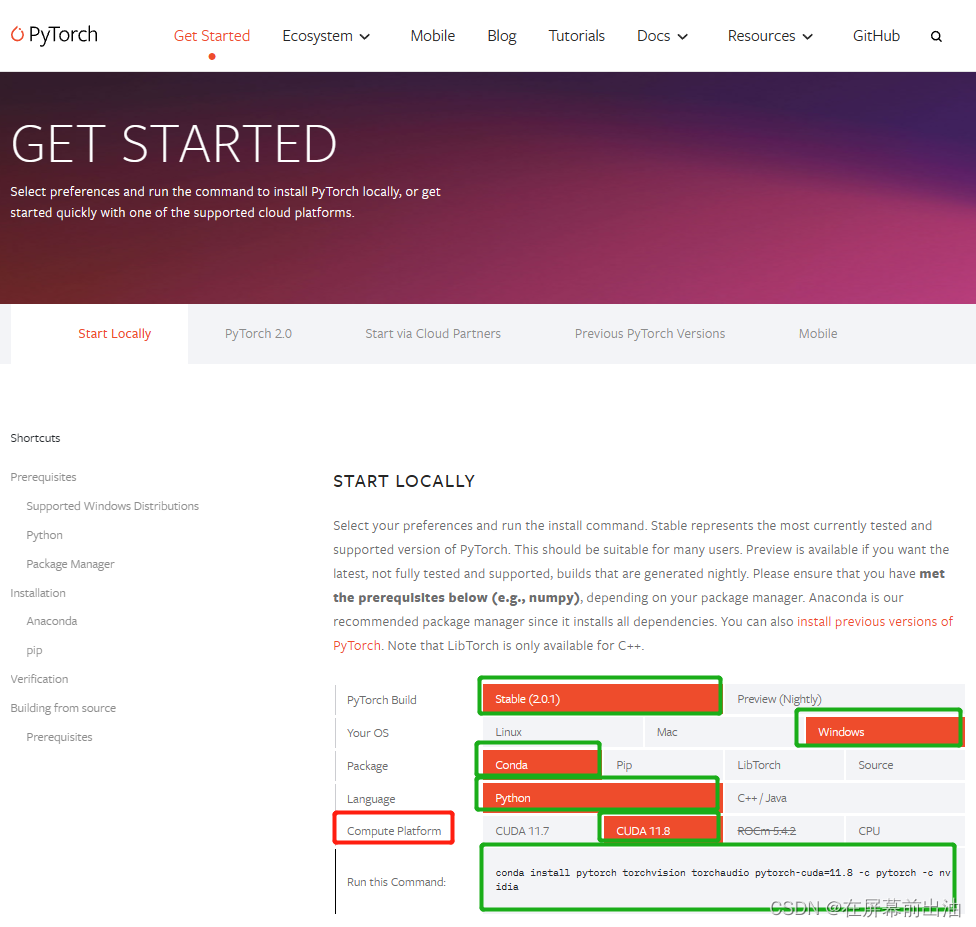 Fig. 2 PyTorch官网安装命令获取页面(2023年5月30日)
Fig. 2 PyTorch官网安装命令获取页面(2023年5月30日)
其中: PyTorch Build一般选Stable就可以。Stable(2.0.1)顾名思义就是稳定版,Stable版本通常经过了全面的测试,性能稳定,但不如Preview新;Preview(Nightly)由于包含一些新功能,还未经过全面测试,不像Stable那样稳定。但其实不是专业开发人员,Stable足够了。 Your OS根据你的系统选择即可。 Package我是在Anaconda里面安装torch的,所以选择conda安装。 Language我使用的是Python编程语言 Compute Platform如果不使用GPU加速或者电脑没有GPU就可以选择CPU;如果使用GPU加速,根据你已安装的CUDA版本选择合适的CUDA11.8或CUDA11.7即可。如果你想使用CUDA版本的torch,但是发现根据你的电脑显卡算力,能安装最高的CUDA版本低于这个界面给出的最低CUDA版本要求11.7,那么就用方法2安装。 Run this Command现在,首先打开你的手机热点,让你电脑连上热点,再打开你的Anaconda Prompt,进入torch要安装的目标虚拟环境中,直接复制他给出的命令粘贴在你的Anaconda Prompt命令行中回车即可。注意:不开热点百分之99会下载失败!我已经替你试过无数次用网线会失败,除非你的网全宇宙超级无敌好,或者你的电脑跟PyTorch的服务器直连那就用网线,否则一律用手机热点!!! 方法2 下载.whl文件后本地pip install安装(梯子随意,网线即可,快速稳定)注意:这个方法适合安装历史版本torch,网线即可,梯子开不开随意,下载.whl文件后本地安装,非常快捷! torch各个历史版本的.whl文件网站: torch各历史版本 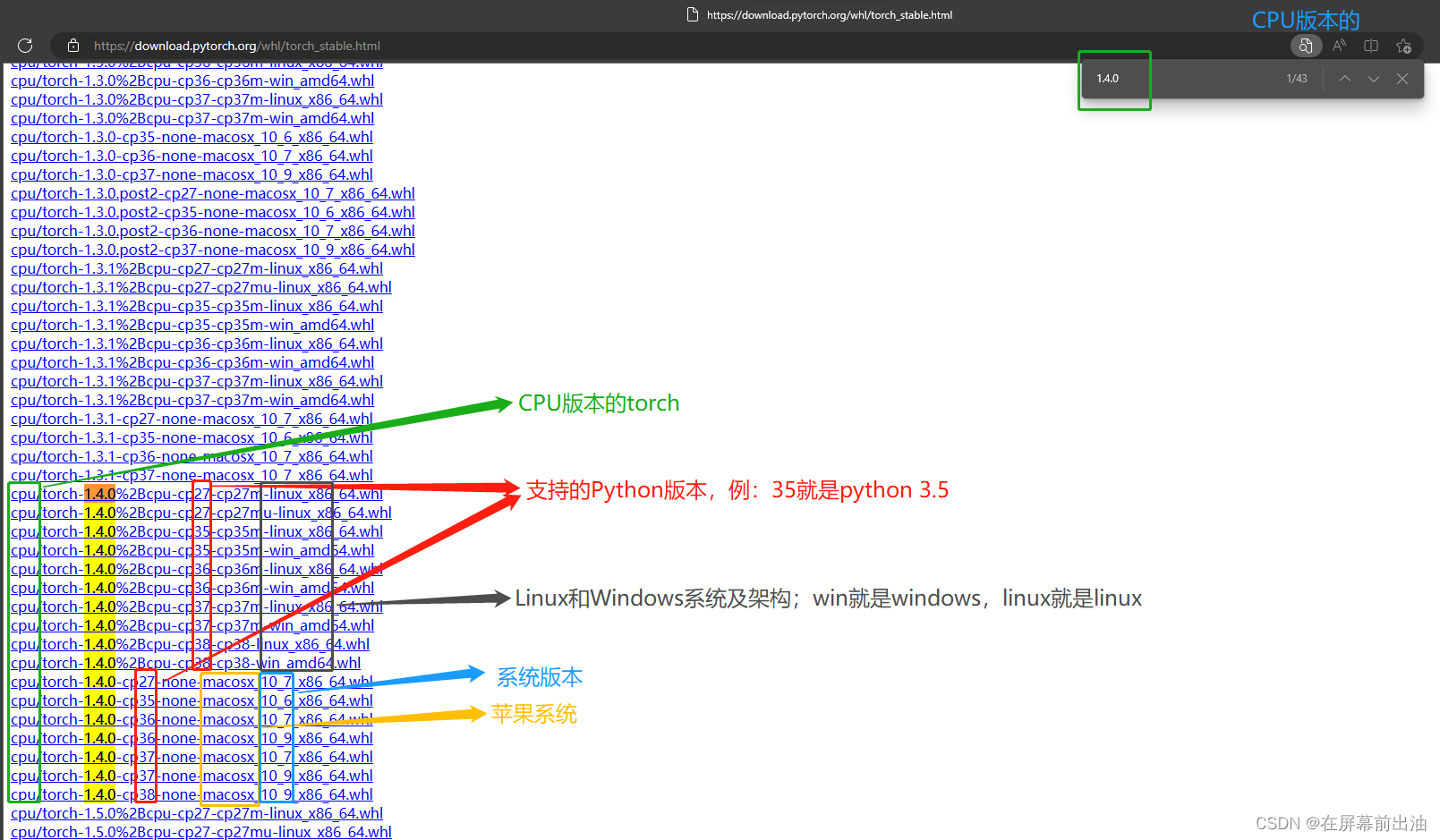 Fig. 3 CPU版的1.4.0版本torch
Fig. 3 CPU版的1.4.0版本torch
然而我想安装gpu版本的,继续往下找: 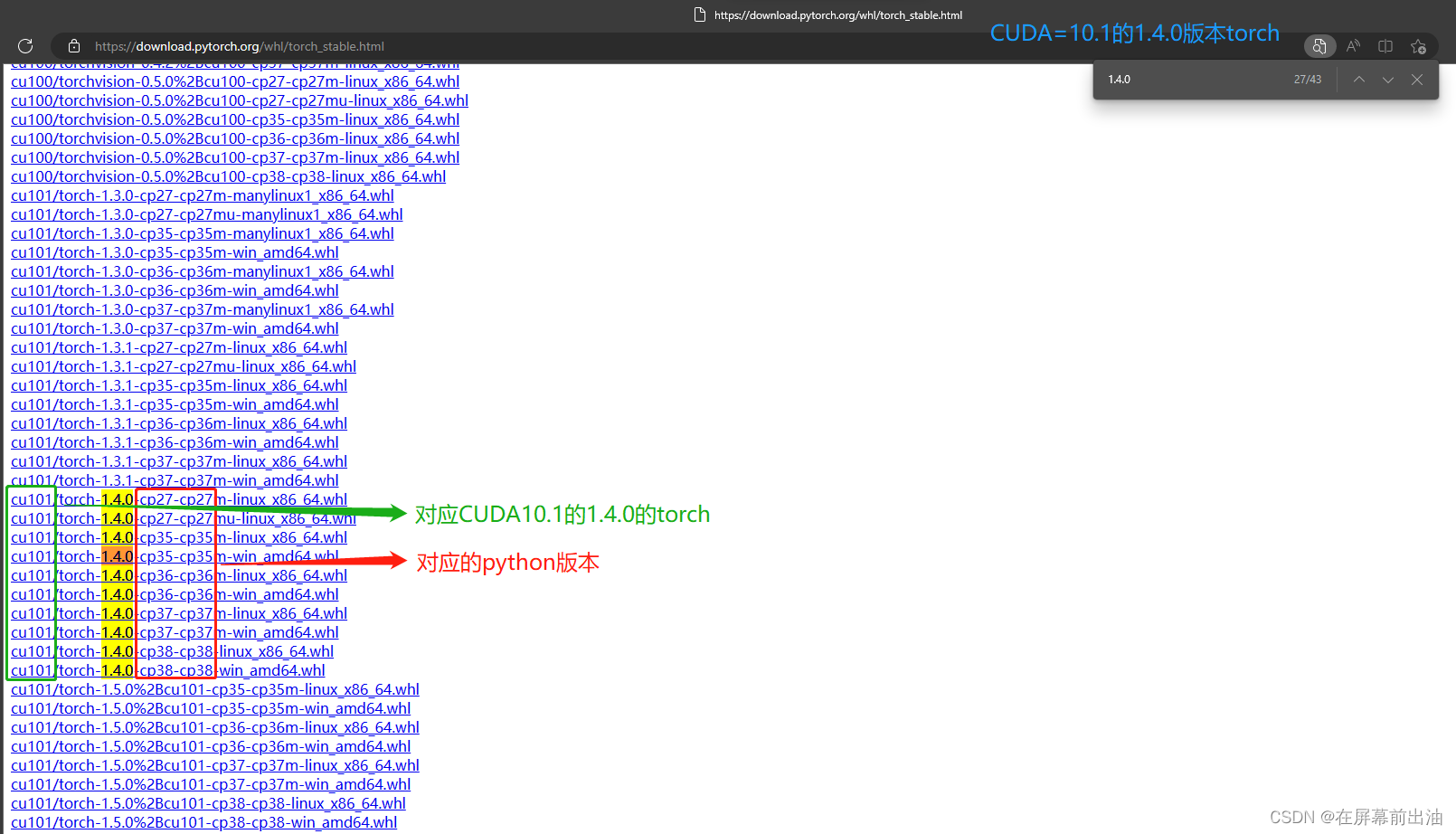 Fig. 4 对应CUDA=10.1的1.4.0版本torch
Fig. 4 对应CUDA=10.1的1.4.0版本torch
 Fig. 5 对应CUDA=9.2的1.4.0版本torch
Fig. 5 对应CUDA=9.2的1.4.0版本torch
找到了torch1.4.0有两个cuda版本: 一个是cuda为10.1的cuda版本的torch1.4.0(电脑上需要有CUDA10.1)另一个是cuda为9.2的cuda版本的torch1.4.0(电脑上需要有CUDA9.2)假如我要跑的实验要求我安装cuda=10.1且python=3.5的torch1.4.0,为我的电脑是Windows系统,那么应该点击下图中这个版本的.whl文件: 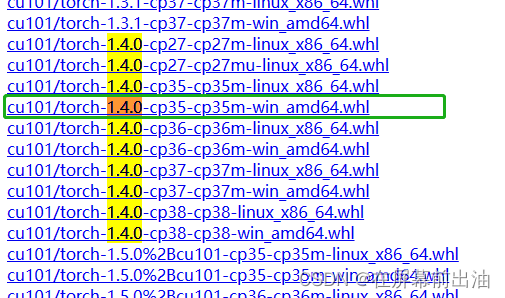 Fig 6. Windows系统下cuda=10.1且python=3.5的torch1.4.0
Fig 6. Windows系统下cuda=10.1且python=3.5的torch1.4.0
点击后,浏览器就开始下载了: 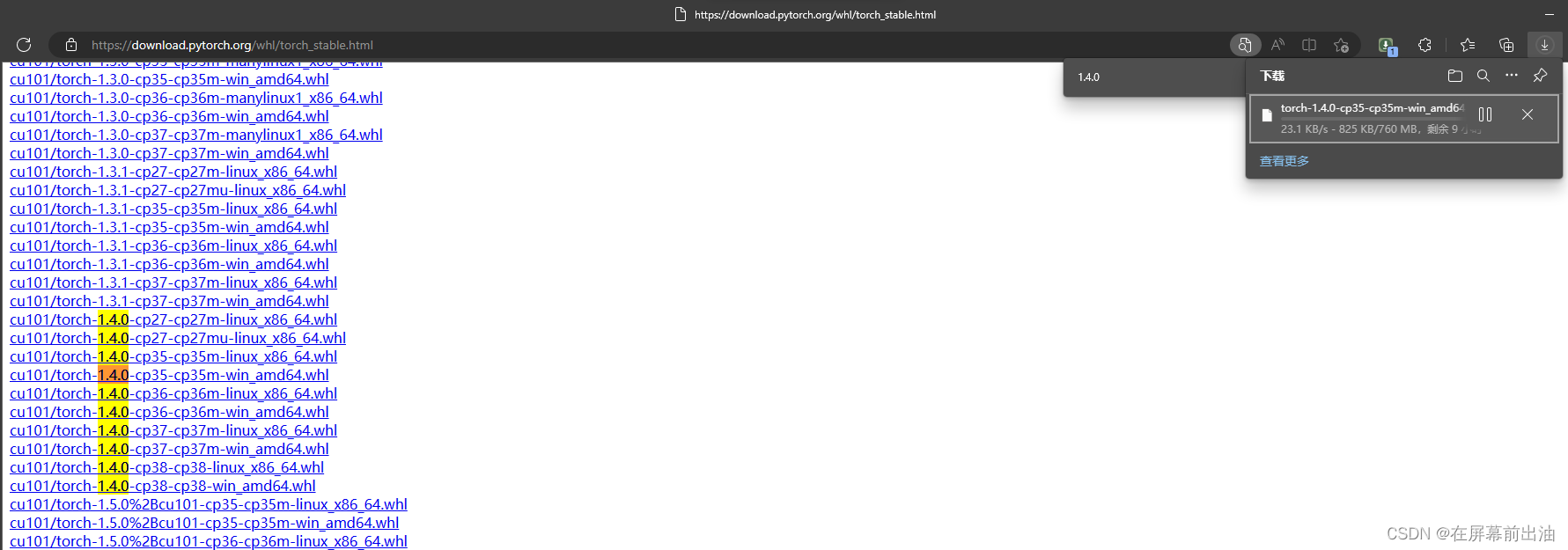 Fig 7. 点击下载
Fig 7. 点击下载
等待这个.whl文件下载好后,找到这个文件的地址,在我的电脑上默认下载到“下载”这个文件夹中: 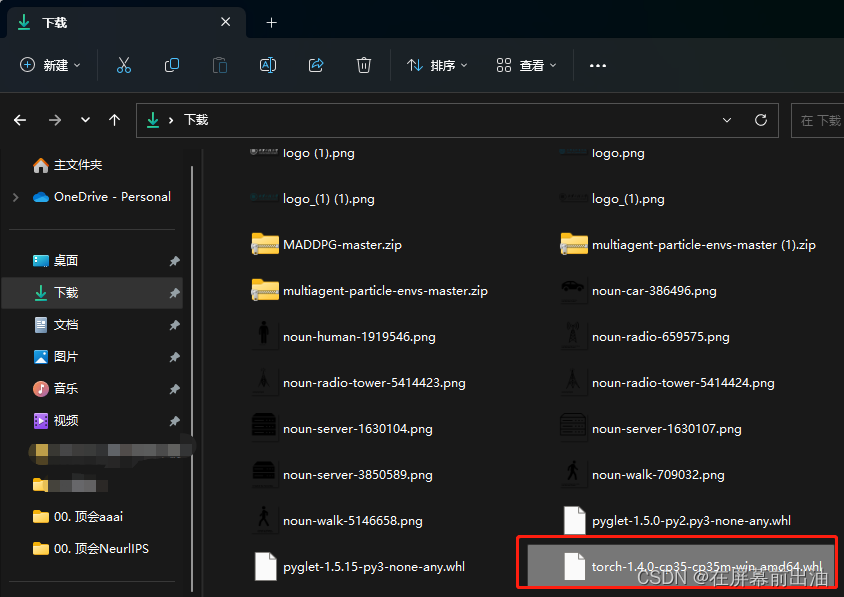 Fig 8. 下载好的.whl文件
Fig 8. 下载好的.whl文件
现在打开Anaconda Prompt,进入你事先创建好的环境,利用cd命令进入这个.whl文件所在的文件夹,利用命令 pip install 文件名.whl安装torch。 那么在我电脑上就应该进入图8所示的“下载”这个文件夹: 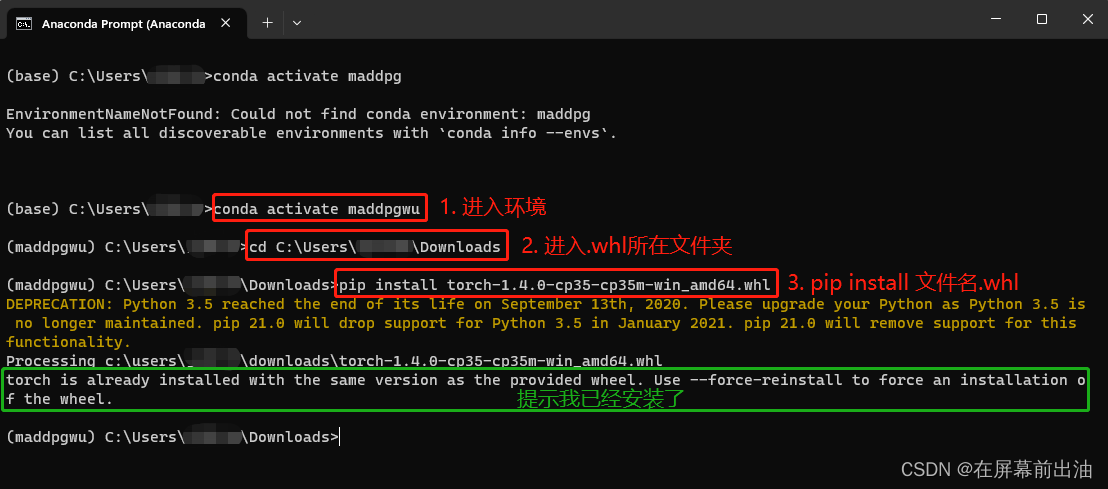 Fig 9. pip install本地安装
Fig 9. pip install本地安装
Over。 |
【本文地址】
| 今日新闻 |
| 推荐新闻 |
| 专题文章 |